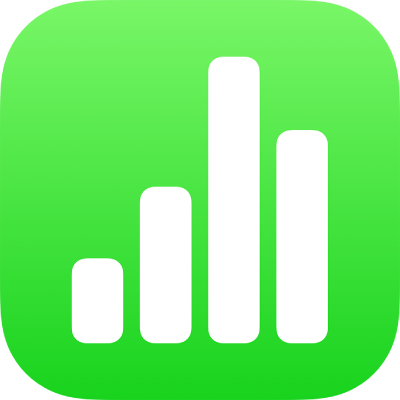
在 iPhone 上将 iCloud 与 Numbers 表格配合使用
如果你的设备打开了 iCloud 云盘,它可储存你的电子表格并让其在使用同一个 Apple ID 登录的电脑、iOS 设备以及 iPadOS 设备上保持最新。无论你上一次编辑时使用的是哪台设备,你手边始终有最新版本。
若要无缝同步电子表格,请使用 iCloud 云盘且设备需满足以下最低系统要求:macOS 13、iOS 16、iPadOS 16 或更高版本。在 iPhone 或 iPad 上,储存在 iCloud 云盘中的项目会显示在电子表格管理器中。
你还可以使用 iCloud 版 Numbers 表格,使用 Mac 或 Windows 电脑上支持的网页浏览器创建和编辑 Numbers 电子表格。
在 iPhone 或 iPad 上设置 iCloud 云盘
在主屏幕上轻点“设置”,然后执行以下一项操作:
如果已经登录:轻点“设置”顶部你的名字。
如果还未通过 Apple ID 登录:轻点“登录 iPhone”并输入 Apple ID,或者申请新的 Apple ID 再登录。按照说明进行认证。
【重要事项】如果忘了 Apple ID 或密码,可以在 Apple ID 网站上恢复它。虽然你可以拥有多个 Apple ID,但不建议这样做。因为使用不同 Apple ID 购买的项目不能合并。
轻点“iCloud”,然后向下滚动并打开 iCloud 云盘。
向下滚动,然后打开 Numbers 表格。
此设置允许 Numbers 表格将电子表格储存在 iCloud 云盘中。
如果在此设备上为 Numbers 表格关闭了 iCloud,则你的编辑或创建的新电子表格不会存储到 iCloud 云盘中。在其他设备或电脑上新创建或更改的电子表格在此设备上的 Numbers 表格中不可用。
在设备之间管理电子表格的提示
就如何使用 iCloud 管理各个设备上的电子表格而言,需要牢记以下事项:
如果在未接入互联网时对电子表格进行了编辑然后关闭,则电子表格缩略图上将显示云图标。下次接入互联网时,编辑过的电子表格将存储到 iCloud 云盘中。
如果在多台电脑或设备上编辑电子表格,但没有时间同步编辑内容,你将看到冲突。如果遇到冲突,你可以选取保留任意或所有版本。(这仅适用于未与他人共享的电子表格。)
如果删除电子表格,你可以选取是从所有设备上的 Numbers 表格中将其删除,还是仅从你正在使用的设备上删除。如果仅从你正在使用的设备上删除,它在电子表格管理器中出现时,边角将显示 iCloud 标记;轻点缩略图可再次下载电子表格。删除其他人共享给你的电子表格时,会将其从你的 iCloud 云盘和所有设备上的 Numbers 表格中移除它。你可以再次轻点共享链接以将电子表格重新添加到你的 iCloud 云盘,这样它将在你打开 iCloud 的所有电脑和设备上变为可用。
如果在一台设备上使用文件夹来整理电子表格,则将在所有设备上应用相同的文件夹组织。
如果在一个设备上给电子表格添加了密码,则在所有设备上打开电子表格都需要该密码。